En los tutoriales de creación de nuestras bases de datos de escondidos y encontrados, no metimos los Adventure Labs. Vamos a ver ahora como meterlos gracias a una macro: AdventureLabsCreates, que se puede encontrar fácilmente en el repositorio de macros de GSAK.
Puedes seguir el tutorial de macros en gsak para instalarla y, si quieres, poner un botón en la barra de tareas.
Para añadir una Adventure Lab a nuestra base de datos, lo primero que tenemos que hacer es seleccionar un caché que esté cerca de dicho Adventure Lab. En este tutorial, vamos a ver como añadir a nuestra base de datos el Adventure Lab “Modernismo en Ourense”, de YanetFG. Para ello, buscaremos en nuestra base de datos un caché que esté cerca (nos valdría cualquiera en Ourense):
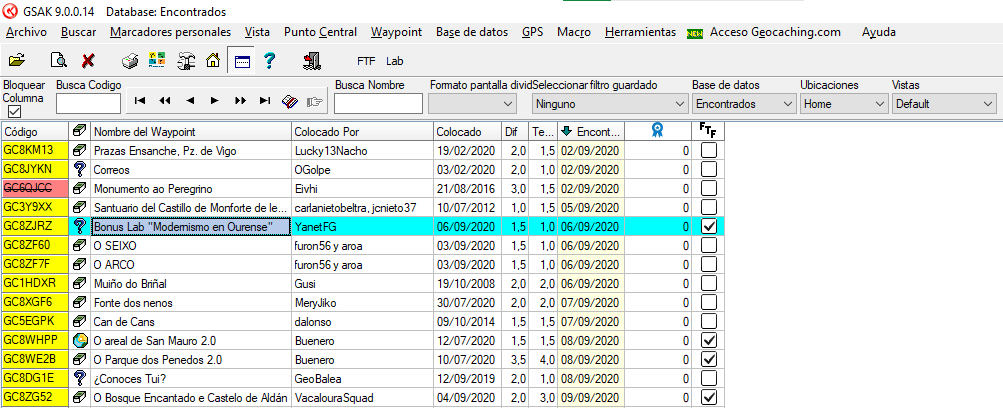
Hemos seleccionado el mystery Bonus Lab: “Modernismo en Ourense”. Más cerca, imposible…
Ahora, ejecutamos la macro, y nos aparecerá un listado con las Adventure Labs cercanas:
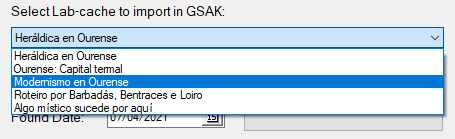
Seleccionamos Modernismo en Ourense y le ponemos en Found Date la fecha en la que lo encontramos:
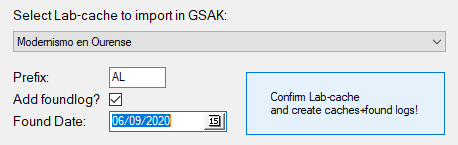
Al hacer clic en el botón de la derecha, el que pone Confirm Lab-cache… ya se pone la macro a trabajar, y nos creará los waypoints de las etapas del Adventure Lab y ya nos las marcará como encontradas con la fecha que le hemos puesto. Lo dejamos un rato (tarda un pelín), y cuando acabe, nos aparecerá un resumen como este:
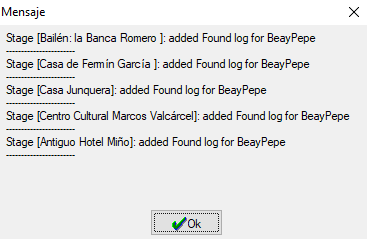
Y, al pulsar en Ok, ya nos aparecerán los Adventure Labs en nuestra base de datos:
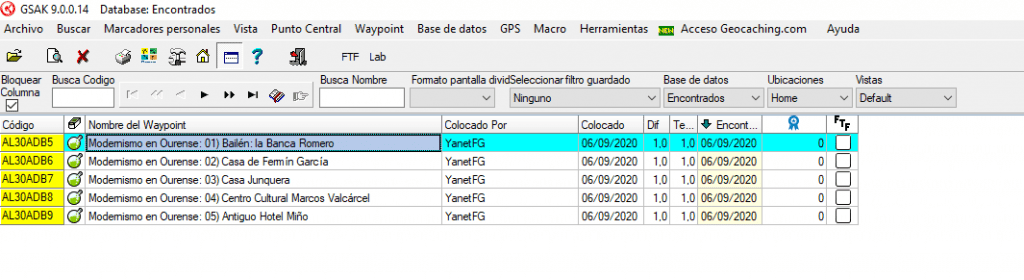
Automáticamente, nos crea un filtro para que veamos los cachés que acaba de crearnos. Simplemente, si donde dice Seleccionar filtro guardado, elegimos Ninguno, volverán a aparecer todos nuestros cachés.
Esta macro marca todas las etapas como encontradas. Si queremos quitar alguna, no hay más que borrar el Waypoint (botón derecho y borrar waypoint). Si queremos cambiar la fecha de alguna de las etapas, hemos de crear un log con otra fecha y eliminar el log que hemos hecho con la macro anterior. Para ello, utilizaremos otra macro: CreateLog. La descargaremos e instalaremos como todas las demás.
Para cambiar la fecha, primero crearemos un log con la fecha que queremos que nos quede guardada. Por ejemplo, en este tutorial vamos a cambiar la fecha de la primera etapa para el día anterior. Seleccionamos la etapa que queremos modificar y ejecutamos la macro:
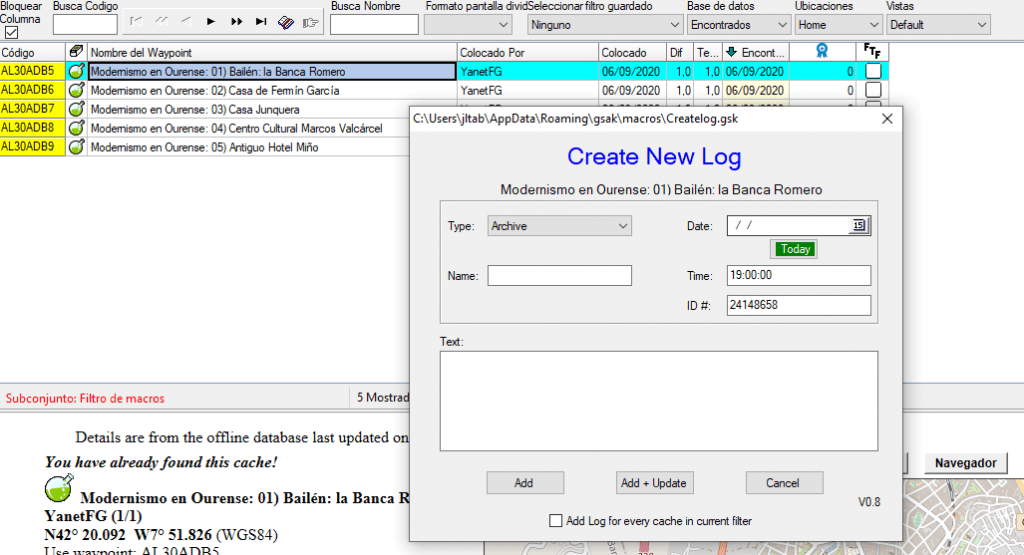
Modificamos el tipo de log (Found it), la fecha, la hora, nuestro nombre y el texto:
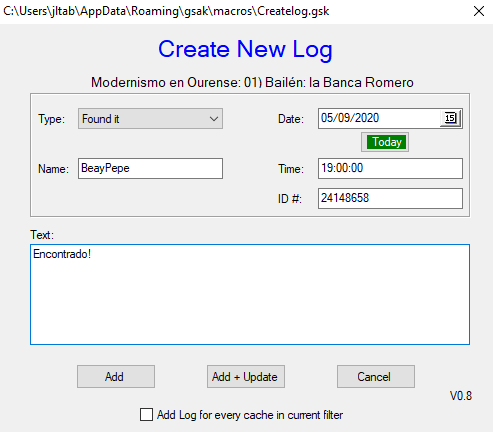
Haremos clic en Add, ya que Add+Update, también subiría el registro a geocaching.com, pero con los Adventure labs no se puede hacer y nos daría un error.
Al hacer esto, no nos cambiará la fecha de encontrado, porque aún existe el log anterior con la fecha antigua. Simplemente, hacemos clic con el botón derecho del ratón sobre esta etapa en el listado de cachés y seleccionamos “Borrar regostros” (cosa de la traducción):

Y nos saldrá un listado con todos nuestros logs de este caché, que serán dos, el que creó la primera macro, al añadir el Adventure Lab, y la segunda, al crear el nuevo log:
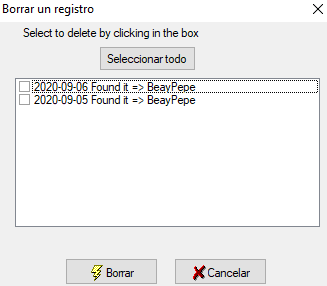
Seleccionamos el que queremos borrar, y hacemos clic en borrar:

Con esto, ya aparece el log con la fecha nueva.
Ahora, ya solo falta repetir la operación con todos los Adventure Labs que hayamos encontrado. Puedes ver todos los que has encontrado en el siguiente enlace: https://labs.geocaching.com/logs
Si tenemos algún Adventure Lab, repetiremos el mismo proceso, pero seleccionando antes la base de datos de escondidos que ya tenemos creada.
Como siempre, cualquier duda o comentario sobre este tutorial será bienvenido!

